조기 액세스 업데이트 참여
Microsoft Power Platform 및 고객 참여 앱 팀은 매년 새로운 기능을 제공하는 2개의 주요 릴리스(4월과 10월)를 제공합니다.
각 주요 릴리스에는 사용자 경험에 영향을 미칠 수 있는 기능이 포함되어 있습니다. 조기 액세스를 옵트인하여 새 릴리스로 업데이트할 수도 있습니다. 조기 등록 기간을 통해 새로운 기능을 확인해 보세요.
팁
Microsoft Power Platform 및 Dynamics 365의 조기 액세스 기능을 확인하세요. 업데이트를 옵트인하면 사용자에게 자동으로 배포되는 기능을 알 수 있습니다.
조기 액세스 가용성
조기 액세스는 해당 지역의 각 릴리스 웨이브가 정식 출시되기 약 2개월 전에 시작됩니다.
릴리스 웨이브 1
- 조기 액세스: 2월 첫째 월요일
- 소버린 조기 액세스: 2월 둘째 월요일
배포 일정
| 하위 지역 | 2025 웨이브 1 조기 액세스를 위한 배포 일정 |
|---|---|
| 캐나다 | 2025년 1월 22일 |
| 남아메리카 | 2025년 1월 22일 |
| 인도 | 2025년 1월 22일 |
| 프랑스 | 2025년 1월 22일 |
| 남아프리카 공화국 | 2025년 1월 22일 |
| 독일 | 2025년 1월 22일 |
| 스위스 | 2025년 1월 22일 |
| 노르웨이 | 2025년 1월 22일 |
| 대한민국 | 2025년 1월 22일 |
| 싱가포르 | 2025년 1월 22일 |
| 스웨덴 | 2025년 1월 22일 |
| 아랍에미리트 연합국 | 2025년 1월 27일 |
| 일본 | 2025년 1월 27일 |
| 아시아 태평양 | 2025년 1월 27일 |
| 영국 | 2025년 1월 27일 |
| 오스트레일리아 | 2025년 1월 27일 |
| 유럽 | 2025년 1월 29일 |
| 북아메리카 | 2025년 2월 3일 |
릴리스 웨이브 2
- 얼리 액세스: 8월 둘째 주 월요일
- 소버린 조기 액세스: 8월 둘째 월요일
노트
소버린 지역은 프로덕션 지역으로부터 1주일 후에 조기 액세스를 시작합니다.
일반 공급 날짜는 일반 공급 배포에 나열되어 있습니다. 이 날짜는 각 릴리스 웨이브마다 업데이트됩니다.
노트
조기 액세스를 명시적으로 선택해야 합니다.
- 각 릴리스 웨이브에 대해 조기 액세스 업데이트를 옵트인해야 합니다.
- 업데이트하려는 각 환경에 대해 조기 액세스 업데이트를 옵트인해야 합니다.
다음 이미지는 조기 업데이트 가용성 타임라인의 예입니다.
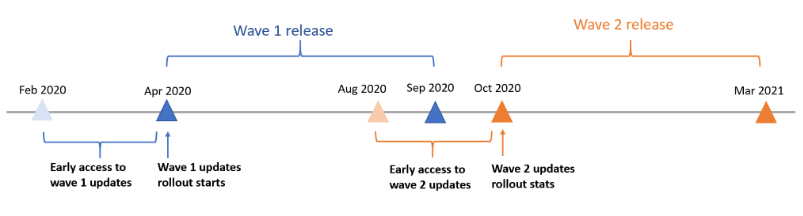
노트
릴리스 웨이브를 일반적으로 사용할 수 있게 되면 환경의 업데이트 상태가 켜짐으로 되어 릴리스 전체에서 계획된 모든 기능과 업데이트를 자동으로 수신합니다.
자세한 내용은 릴리스 일정 및 조기 액세스를 참조하십시오.
조기 액세스 업데이트에 사용할 수 있는 환경
조기 액세스 업데이트는 평가판, 샌드박스 및 프로덕션을 포함한 모든 유형의 환경에서 사용할 수 있습니다. 그러나 가장 좋은 방법은 프로덕션 환경 전에 평가판 또는 샌드박스 환경에서 업데이트를 사용하도록 설정하는 것입니다.
조기 액세스 업데이트에는 테넌트에서 테넌트로의 마이그레이션이 지원되지 않습니다.
중요
프로덕션 환경에서 조기 액세스 업데이트를 받을 수 있지만 먼저 새 기능을 사용해 보기 위해 프로덕션 환경의 복사본을 샌드박스 환경으로 만드는 것이 좋습니다. 업데이트를 배포한 후에는 되돌릴 수 없습니다. 따라서 프로덕션 환경에서 업데이트를 사용하도록 설정하기 전에 샌드박스 환경에서 업데이트를 테스트하고 유효성을 검사하면 해당 업데이트가 조직의 사용자에게 미치는 영향을 확인할 수 있습니다.
다음을 확인하십시오.
- Dynamics 365 릴리스 계획 및 Microsoft Power Platform 릴리스 계획, 조기 액세스에 사용할 수 있는 새로운 기능에 대해 알아봅니다.
- 릴리스 웨이브 준비를 검토합니다.
- 프로덕션 환경에 롤아웃하기 전에 샌드박스 환경에서 업데이트를 검증하고 테스트합니다.
조기 액세스 업데이트를 받는 방법
Power Platform 관리 센터에 로그인합니다.
업데이트할 환경을 선택합니다.
업데이트에서 새 릴리스 웨이브를 사용할 수 있습니다. 관리를 선택합니다.
지금 업데이트를 선택한 다음 확인 대화 상자를 진행하여 릴리스 웨이브의 새로운 기능을 받습니다.
업데이트가 완료되면 사용자 환경의 모델 기반 앱에 대해 모든 조기 액세스 기능이 켭니다.
노트
- 사용자 환경에 대한 사용 가능한 모든 업데이트는 한 번에 시작합니다.
- 업데이트가 배포되면 되돌릴 수 없습니다. 프로덕션 환경을 업데이트하기 전에 샌드박스 또는 평가판 환경을 업데이트해야 합니다.
- 현재 라이선스가 있는 앱만 업데이트할 수 있습니다. 이전에 설치되지 않은 애플리케이션은 업데이트되지 않습니다.
- 업데이트를 완료하는 데 몇 시간이 걸릴 수 있습니다. 업데이트하는 동안 환경의 모든 애플리케이션을 계속 사용할 수 있지만 약간 성능이 저하될 수 있습니다.
조기 액세스 업데이트를 받기 위한 기타 요구 사항
일부 앱에서는 조기 액세스 기능을 켜려면 추가 단계가 필요합니다. 다음 앱이 있는 경우 Power Platform 관리 센터에서 조기 액세스 업데이트를 사용하도록 설정한 후 다음 수동 단계를 완료해야 합니다.
| 조기 액세스 앱 | 수동 단계에 대한 설명 |
|---|---|
| Microsoft Cloud for Healthcare | Dynamics 365 기반의 Microsoft Cloud for Healthcare 솔루션이 있는 경우 Microsoft Cloud 솔루션 센터에서 업데이트하고 배포해야 합니다. 자세한 지침은 Microsoft Cloud for Healthcare 배포를 참조하십시오. |
| Dynamics 365 서비스 일정 | 조기 액세스에 옵트인하면: 1. 테넌트 관리자로 Power Platform 관리 센터에 로그인합니다. 2. Dynamics 365 서비스 일정을 선택합니다. 3. 설치를 선택하고 단계를 따르십시오. |
중요
먼저 Power Platform 관리 센터에서 조기 액세스 업데이트를 켜십시오. Power Platform 관리 센터에서 조기 액세스 업데이트를 활성화하기 전에 Dynamics 365 Marketing 설치 마법사를 실행하여 Marketing 앱을 새 릴리스 웨이브로 업데이트하는 경우 조기 액세스 기능을 설치하고 배포한 후에 Dynamics 365 Marketing 설치 마법사를 다시 실행해야 합니다.
업데이트 상태 및 다시 시도
업데이트 상태를 확인하려면 Power Platform 관리 센터에 로그인하고 환경을 선택합니다. 업데이트에서 각 애플리케이션의 업데이트 프로세스가 표시됩니다.
다시 시도
옵트인 업데이트 중에 애플리케이션 업데이트에 실패한 경우 다시 시도 단추를 사용하여 실패한 애플리케이션에 대한 업데이트를 다시 시작할 수 있습니다.
재시도를 수행하면 실패한 애플리케이션에 대한 업데이트가 다시 시작됩니다. 업데이트 중에 여러 애플리케이션이 실패한 경우 실패한 각 업데이트에 대해 개별적으로 다시 시도해야 합니다.
업데이트에는 몇 시간이 걸릴 수 있습니다. 24시간 후에 여러 번의 다시 시도에 실패하면 고객 지원팀에 문의하여 도움을 받으십시오.
노트
재시도 환경은 조기 액세스 업데이트에만 사용할 수 있습니다. 재시도 환경은 일반 공급 업데이트에 적용되지 않습니다.
업데이트 완료 확인
릴리스 웨이브가 배포되었는지 확인하려면 환경을 열고 설정 (![]() ) >정보로 이동하여 배포된 릴리스 웨이브를 확인합니다.
) >정보로 이동하여 배포된 릴리스 웨이브를 확인합니다.
| 통합 인터페이스에서 | 웹 클라이언트 인터페이스에서 |
|---|---|
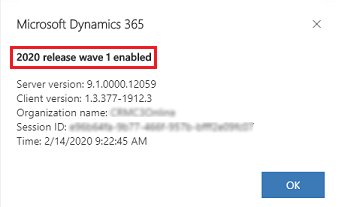
예제 스크린샷. 현재 웨이브가 아닐 수 있습니다. |
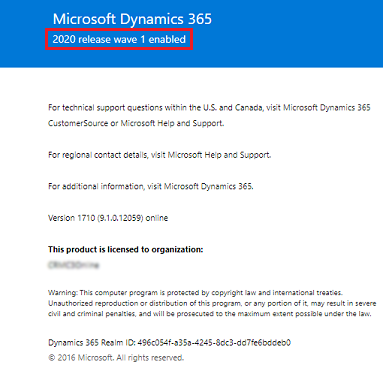
예제 스크린샷. 현재 웨이브가 아닐 수 있습니다. |
노트
영업 허브 또는 고객 서비스 허브 페이지와 같은 통합 인터페이스에 표시되는 Dynamics 365 앱 페이지에서 정보를 선택해야 합니다.
릴리스 웨이브가 배포된 후에는 서버 버전이 다음 버전으로 업데이트되지 않습니다.
조기 액세스 업데이트에서 사용할 수 있는 기능
각 릴리스 웨이브에는 다양한 유형의 사용자가 사용할 수 있는 기능이 포함되어 있습니다. 다음과 같은 세 가지 유형의 기능으로 분류됩니다.
- 사용자, 자동: 이러한 기능에는 사용자 환경에 대한 변경 사항이 포함되며 자동으로 사용할 수 있습니다.
- 관리자, 제작자 또는 분석가, 자동: 이러한 기능은 관리자, 제작자 또는 비즈니스 분석가가 사용하도록 고안되었으며 자동으로 제공됩니다.
- 관리자, 제작자 또는 분석가에 의한 사용자: 관리자, 제작자 또는 비즈니스 분석가가 이러한 기능을 켜거나 구성해야 사용자가 사용할 수 있습니다.
조기 액세스 업데이트를 선택하면 사용자에게 자동으로 제공되는 필수 변경 기능이 제공됩니다. 자세한 내용은 Dynamics 365의 사용 가능 열 및 Microsoft Power Platform 릴리스 계획을 확인하세요.
릴리스 웨이브 준비
다음 검사 목록은 릴리스 웨이브를 준비하는 데 도움이 되는 일반적인 지침을 제공합니다.
조기 액세스 업데이트가 제공되는 즉시 릴리스 계획을 검토하여 향후 기능에 대해 알아보세요.
프로덕션 환경에서 샌드박스 환경을 만듭니다. 환경에 대해 새 릴리스 웨이브를 배포한 후에는 되돌릴 수 없습니다. 따라서 기존 프로덕션 환경의 복제본 또는 복사본인 샌드박스 환경에서 새 릴리스 웨이브를 사용하는 것이 좋습니다. 이 환경을 사용하면 현재 프로덕션 환경에 영향을 주지 않고 샌드박스 환경의 새로운 기능을 테스트하고 검증할 수 있습니다.
노트
프로덕션 환경의 샌드박스 사본이 없는 경우 Power Platform 관리 센터에서 사본 만들기를 수행할 수 있습니다.
Power Platform 관리 센터에서 조기 액세스 업데이트를 선택하여 샌드박스 환경에서 새 릴리스 웨이브를 사용합니다.
업데이트가 완료된 후 샌드박스 환경에서 주요 시나리오가 예상대로 작동하는지 확인합니다.
- 필요에 따라 새로운 기능에 대응하려면 애플리케이션의 사용자 지정(있는 경우)을 업데이트합니다.
- 또한 새로운 기능이나 사용자 환경을 기반으로 조직에 대한 내부 준비 자료(교육 및 통신)를 업데이트해야 할 수도 있습니다.
- 유효성 검사 중에 회귀, 기능 또는 성능 문제와 같은 문제가 발견되면 지원팀에 문의하거나 Dynamics 365 포럼에서 도움을 받으세요.
프로덕션 환경에서 조기 액세스 업데이트를 허용하세요. 비즈니스 가동 중지 시간 동안 프로덕션 환경에서 업데이트를 허용하는 것이 좋습니다.
조기 액세스 업데이트 FAQ
이전에 조기 액세스 업데이트를 선택했던 환경이 새 릴리스의 조기 액세스 업데이트를 자동으로 받게 합니까?
이전 조기 액세스에 대해 옵트인된 환경은 다음 조기 액세스 릴리스에 자동으로 옵트인되지 않습니다. 각 조기 액세스 릴리스는 명시적으로 옵트인해야 합니다. 릴리스를 일반적으로 사용할 수 있게 되면 모든 환경이 릴리스 웨이브 전체에서 최신 릴리스로 자동으로 업데이트됩니다.
새 릴리스 웨이브로 업데이트한 후 솔루션을 내보낼 수 있습니까?
예. 동일한 릴리스 웨이브로 업데이트된 다른 환경으로 솔루션을 내보낼 수 있습니다.
각 릴리스 웨이브에 따라 버전 번호가 업데이트되나요?
아니요. 릴리스 웨이브로 반드시 버전 번호가 변경되지는 않습니다.
Microsoft는 업데이트 테스트를 위해 무료 샌드박스 환경을 무료로 제공합니까?
아니요. 테스트 및 유효성 검사를 위해 프로덕션 환경의 복사본에서 샌드박스 환경을 만드는 책임은 사용자 부담입니다.
샌드박스 환경에서 테스트를 위해 업데이트를 언제 사용할 수 있습니까?
조기 액세스 가용성을 참조하세요.
업데이트 문제를 신고하려면 어떻게 해야 하나요?
지원 티켓을 만듭니다.
업데이트를 건너 뛰거나 연기할 수 있습니까?
아니요. 새로운 기능의 최고 품질을 얻으려면 모든 고객이 예정대로 최신 릴리스로 업데이트해야 합니다.
릴리스 웨이브를 일반적으로 사용할 수 있게 된 후에는 환경이 어떻게 됩니까?
환경에서 조기 액세스 업데이트를 켜면 릴리스 웨이브 전체에서 계속 업데이트를 받을 수 있습니다.
환경에서 조기 액세스 업데이트를 옵트인하지 않은 경우 릴리스 웨이브를 일반적으로 사용할 수 있게 되면 모든 환경이 자동으로 켜져 릴리스 웨이브의 필수 업데이트를 수신합니다. 지역 배포에 대해서는 일반 가용성 배포를 참조하십시오.
릴리스 웨이브 전체에서 환경의 지역에 따라 주말 동안 유지 관리 기간 중 하나에서 환경이 업데이트됩니다. 업데이트가 발생하는 특정 날짜는 메시지 센터에 게시됩니다. 각 알림에는 최적화, 수정 및 향상된 기능에 대한 날짜, 유지 관리 기간 및 릴리스 계획 참조가 포함됩니다. 각 환경은 현지 시간으로 월요일 아침까지 새로운 기능을 확인하고 숫자를 빌드해야 합니다.
정책 및 통신을 참조하세요.
참조
Dynamics 365 릴리스 일정 및 초기 액세스
Dynamics 365 및 Microsoft Power Platform 릴리스 계획
정책 및 통신